كيفية تنزيل أفلام Netflix للعرض دون اتصال
Netflix هي واحدة من أشهر منصات البث القائمة على الاشتراك في جميع أنحاء العالم. لديها مجموعة واسعة من المسلسلات التلفزيونية والأفلام والأفلام الوثائقية في مكتبتها. يتوفر Netflix عبر الأنظمة الأساسية مثل أجهزة الكمبيوتر التي تعمل بنظام Windows و Mac ، وكذلك الهواتف الذكية التي تعمل بنظام Android و iOS. يعد البث على Netflix سريعًا ومستقرًا ، ولكنه يحتاج باستمرار إلى اتصال بالإنترنت. ومع ذلك ، يمكنك تنزيل أفلام Netflix بدلاً من دفقها لتوفير النطاق الترددي للإنترنت. سنعرض لك هنا الطرق التفصيلية لتنزيل أفلام وحلقات Netflix على كل من أجهزة الكمبيوتر والجوال.
شاهد أيضا :
أفضل طريقة لتنزيل فيلم Netflix على الكمبيوتر
أفضل أداة لتنزيل عروض Netflix هي AceThinker Video Keeper. هذا برنامج تنزيل فيديو Netflix لسطح المكتب يدعم أيضًا حفظ مقاطع الفيديو من أكثر من 100 موقع ويب. تتضمن مواقع الويب هذه منصات مشاركة الفيديو مثل YouTube و Facebook و Vimeo وغيرها. يمكن لـ Video Keeper تنزيل مقاطع الفيديو بدقة عالية مثل 720p و 1080p وحتى 4K عند توفرها. هذا السبب يجعل Video Keeper الطريقة المثلى لتنزيل مقاطع فيديو Netflix بدقة عالية. إذا كنت تريد معرفة كيفية تنزيل مقاطع فيديو Netflix باستخدام Video Keeper ، فاتبع الخطوات أدناه.
تحميل البرنامج
الخطوة 1 قم بتثبيت Video Downloader لـ Netflix
أولاً ، احصل على مثبت Video Keeper. بعد ذلك ، قم بتشغيله ، وسيظهر معالج الإعداد. اتبع الإرشادات الواردة في الدليل لتثبيت الأداة بشكل صحيح ، وانتظر حتى تظهر الواجهة الرئيسية.
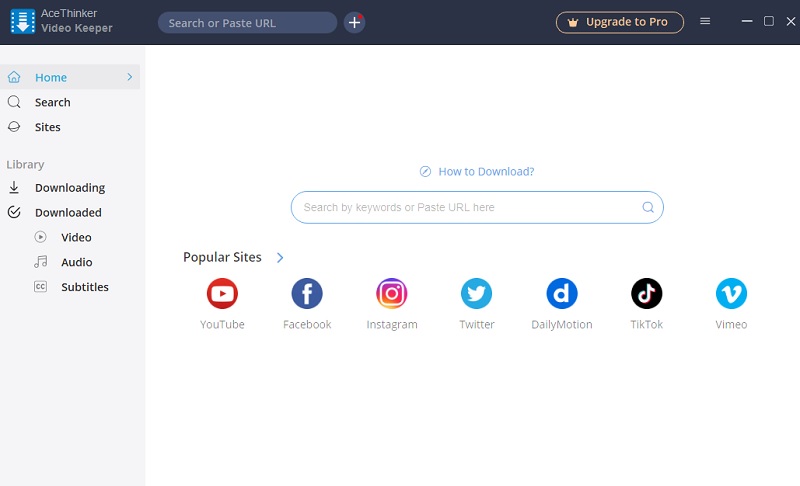
الخطوة 2 قم بتنزيل Netflix Movies على جهاز الكمبيوتر
بعد ذلك ، افتح متصفح الويب المفضل لديك وقم بالوصول إلى الإصدار عبر الإنترنت من Netflix. سجّل الدخول إلى حسابك وابحث عن الفيلم أو الحلقة التي ترغب في حفظها. احصل على رابط Netflix من شريط العناوين ، ثم ارجع إلى البرنامج. الصق فيديو Netflix بالنقر فوق الزر "Plus" للحصول على الفيديو. بمجرد تحليل رابط الفيديو ، انقر فوق الزر "MP4" لتنزيله.
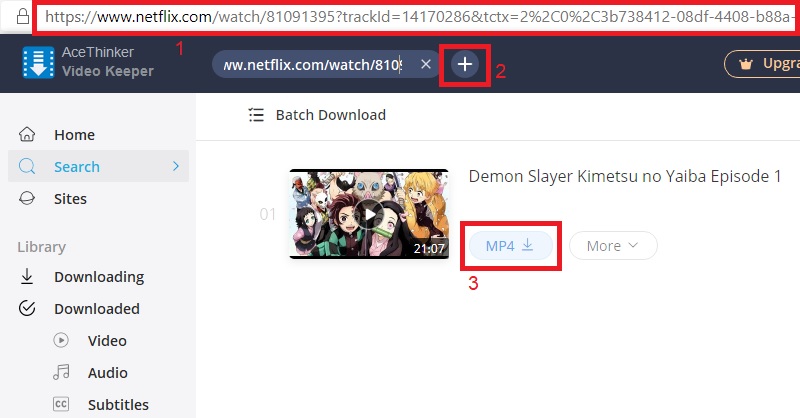
الخطوة 3 قم بتشغيل فيلم Netflix الذي تم تنزيله
انتظر بضع لحظات واترك الأداة تتولى عملية التنزيل. بمجرد الانتهاء ، انتقل إلى لوحة "تم التنزيل" للتحقق من الفيديو. انقر بزر الماوس الأيمن فوق الملف واضغط على "تشغيل الفيديو" لمشاهدته على مشغل الوسائط. يمكنك أيضًا اختيار "فتح موقع الملف" للوصول إلى مجلد الإخراج حيث تم حفظه.
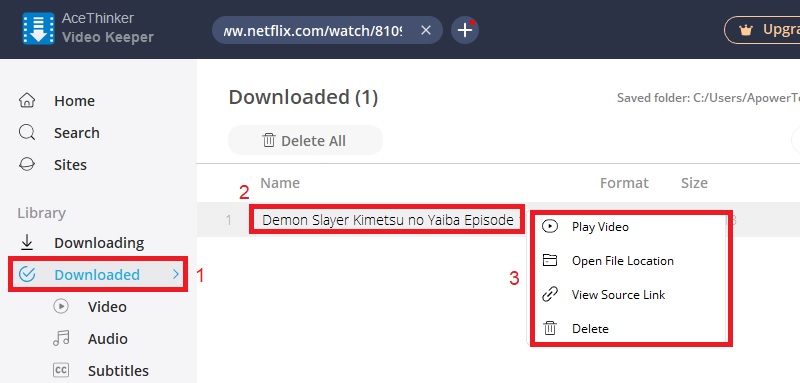
كيفية تنزيل مقاطع فيديو Netflix في التطبيق
1. كيفية تنزيل مقاطع فيديو Netflix على Android و iOS
يتمتع مستخدمو الأجهزة المحمولة بأكبر قدر من الفوائد عندما يتعلق الأمر بتنزيل مقاطع الفيديو من Netflix. هذا لأنه يمكن للمستخدمين مشاهدة مقاطع الفيديو الخاصة بهم في أي مكان باستخدام هواتفهم الذكية. يمكن تنزيل مقاطع الفيديو على أجهزتك المحمولة مثل Android و iOS من خلال تطبيق Netflix. ومع ذلك ، يسمح لك التطبيق فقط بالاحتفاظ بالفيديو لمدة 30 يومًا كحد أقصى. بعد ذلك ، ستنتهي صلاحية الفيديو ، وستحتاج إلى إعادة تنزيله مرة أخرى على جهازك لمدة 30 يومًا أخرى. يمكنك اتباع الدليل البسيط أدناه لبدء تنزيل مقاطع فيديو Netflix على أجهزة Android و iOS.

- قم بتثبيت Netflix على جهازك عن طريق تشغيل متجر Google Play (Android) أو متجر التطبيقات (iOS). ابحث عن Netflix ثم انقر فوق زر التثبيت من صفحة المنتج.
- قم بتشغيل التطبيق مباشرة بعد التثبيت. بعد ذلك ، انقر على خيار "الإعدادات" من الشاشة الرئيسية.
- من لوحة الإعدادات ، قم بتعيين الجودة التي تريدها للتنزيل. اختر بين Standard Definition أو SD ، أو High Definition أو HD.
- بعد ذلك ، اختر الفيديو الذي تريده ، ثم اضغط على "زر التنزيل" الذي يمثله سهم لأسفل. ستبدأ عملية التنزيل فورًا بعد ذلك.
- بمجرد انتهاء التنزيل ، يمكنك التوجه إلى لوحة "تنزيل" ومشاهدة الفيديو في أي وقت.
نصيحة: يمكنك التنزيل من أجهزة محمولة مختلفة باستخدام حساب Netflix نفسه. أيضًا ، يمكنك مشاركة حساب واحد مع عدة مستخدمين من خلال إنشاء ملفات تعريف مختلفة.
2. كيفية تنزيل أفلام Netflix على جهاز كمبيوتر يعمل بنظام Windows 10
بصرف النظر عن الهاتف المحمول ، يمكنك أيضًا مشاهدة Netflix من جهاز كمبيوتر يعمل بنظام Windows 10 للحصول على شاشة أكبر. يشبه تطبيق Netflix على نظام التشغيل Windows 10 إلى حد كبير تطبيق الهاتف المحمول من حيث الواجهة. بالإضافة إلى ذلك ، يحتوي أيضًا على زر تنزيل لحفظ مقاطع الفيديو لمشاهدتها في وضع عدم الاتصال. الجانب السلبي الوحيد هو أنها ليست محمولة ، ولا يمكنك أخذ مقاطع الفيديو الخاصة بك معك أينما ذهبت. إذا كنت ترغب في تنزيل أفلام Netflix على نظام التشغيل Windows 10 ، فاتبع الدليل البسيط أدناه.

كيفية تنزيل مقاطع فيديو Netflix على نظام التشغيل Windows 10
- قم بتثبيت Netflix عن طريق تشغيل "متجر Microsoft". من حقل البحث ، اكتب "Netflix" واضغط على مفتاح "Enter" من لوحة المفاتيح. انقر فوق الزر "Get" من صفحة المنتج التي ستظهر ، وأخيرًا ، انقر فوق "تثبيت".
- سجّل الدخول إلى حسابك في Netflix ، ثم ابحث عن الفيلم أو الحلقة القابلة للتنزيل التي تريدها من مكتبتها.
- أخيرًا ، انقر فوق الزر "تنزيل" الذي سيظهر من أزرار "قائمتي" و "معدل". سيتم بعد ذلك حفظ الفيلم على جهاز كمبيوتر يعمل بنظام Windows 10 لمدة أقصاها 30 يومًا قبل انتهاء صلاحيته.
نصيحة: إذا كنت تستخدم جهاز كمبيوتر محمول يعمل بنظام Windows 10 ، فيمكنك توصيله بالتلفزيون العادي عبر كابل HDMI. بهذه الطريقة ، يمكنك المشاهدة من شاشة أكبر.

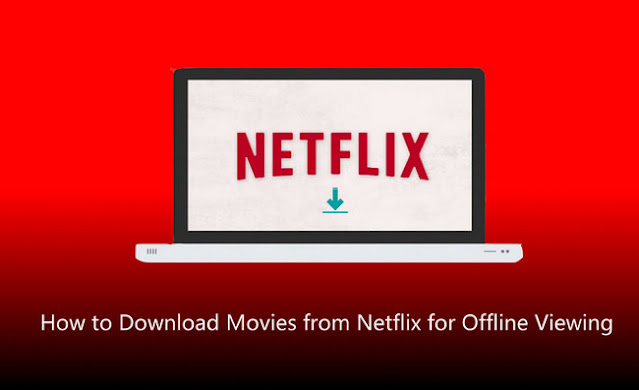
إرسال تعليق